- يمكن لـ Google Chrome أن يتجاهل المتصفح علامة خطأ تحديد صلاحية الشهادة.
- بشكل عام، يتم تنشيط أخطاء الشهادة عندما لا يكون متصفح الويب الخاص بك هو درجة التحقق من صحة الشهادات للمواقع التي تقوم بزيارتها.
- نحن نتجاهل هذه الأخطاء فقط عندما يكون موقع الويب آمنًا حيث يظل الوصول إليه آمنًا وموثوقًا.
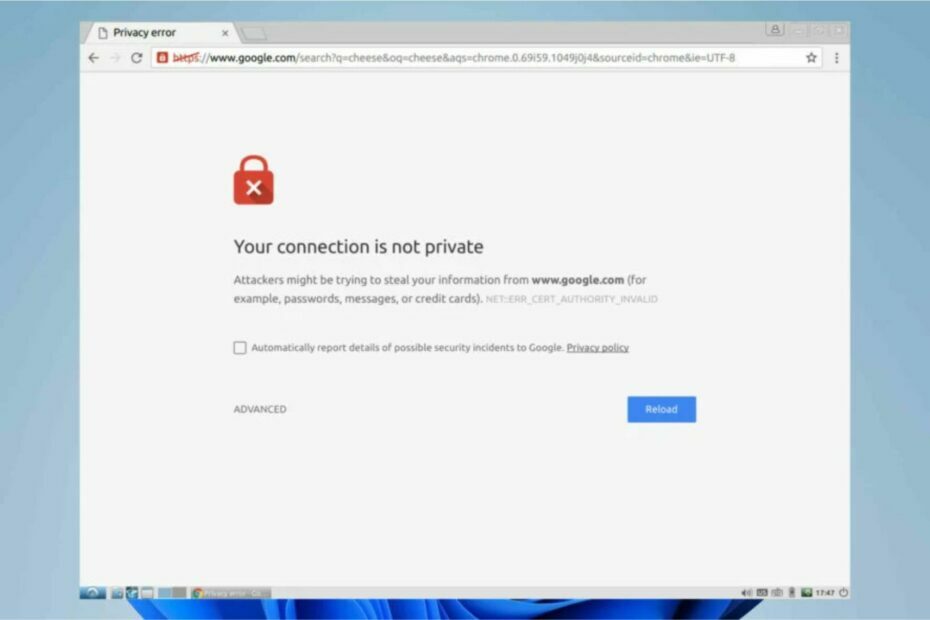
- واجهة سهلة الاستخدام: نقدم تصميمًا بسيطًا ووحدات نمطية سهلة الاستخدام والتنقل.
- السرعة والفعالية: استخدم نطاقًا واسعًا جدًا من المتصفحات الأخرى وانتقل بسرعة إلى مواقع الويب، وسيكون من المفيد جدًا توفير بيانو البيانات على الأقل.
- تتكامل وظائف الأمان: كتلة إعلانية، ومكافحة التتبع، وشبكة VPN مجانية.
- ⇒ تحميل أوبرا وان
Google Chrome هو متصفح أكثر استخدامًا حاليًا. يمنح هذا الأمر مدى فعاليته وسهولة استخدامه. حسنًا، هناك مشكلة قد تكتشفها وقد تجدها تتجاهل أخطاء الشهادة في Chrome.
تعد شهادات SSL بمثابة حلول أمنية تُستخدم بشكل قياسي لتشفير وبيانات متصفح الويب لدى زائر وموقع ويب. يشعر الزوار بأمان أكبر لمواقعهم المشفرة باستخدام SSL لأنهم يحافظون على الأمان والبيانات الحساسة مثل معلومات الدفع والبيانات.
يظهر كل من HTTPS على عنوان URL ورمز السلسلة داخل شريط من العناوين التي تشير إلى أن الموقع تم تشفيره.

لا يمكن للمواقع التي لا يتم تشفيرها أن تعتمد على التحويل وسرعة حركة المرور. هذه المواقع ليست مخصصة فقط لأنها غير آمنة على Google Chrome، ولكن يتم تجنبها أيضًا بنسبة 85% من استخدام الإنترنت.
في هذه المقالة، نوضح أساس الأخطاء الأمنية ونقترح عليك طرقًا أفضل لتصحيحها.
لماذا حدث خطأ في الشهادة على جميع مواقع الويب في Chrome؟
أخطاء الشهادة هي أكثر الأخطاء الشائعة التي يتم اكتشافها في Chrome ولكنها ليست كذلك في كثير من الأحيان، السبب هو أن المشكلة تكمن في رسالة خطأ في الشهادة com.ricevi.
بشكل عام، يتم تنشيط هذه الرسائل كل مرة للتحقق من وجود خطأ في الوصول إلى شهادة SSL/TLS.
يتضمن هذا التقرير الإبلاغ عن بعض أخطاء الشهادة المشتركة والدافع الذي يمكن رؤيته.
- NET:: ERR_CERTIFICATE_TRANSPARENCY_REQUIRED – عند الوصول إلى موقع HTTPS مع وجود مشكلات في شهادة SSL/TLS، يمكنك استدعاء هذه الرسالة من خطأ متصفح Chrome.
- ERR_SSL_VERSION_OR_CIPHER_MISMATCH – عند عدم دعم المتصفح وخادم موقع الويب لإصدار بروتوكول SSL الحالي، تظهر رسالة الخطأ هذه.
- NET:: ERR_CERT_WEAK_SIGNATURE_ALGORITHM – حدث خطأ في حالة التحقق من عدم قيام الخادم وجهاز الكمبيوتر الخاص بك بإلغاء اتصال SSL آمن عندما تكون شهادة SSL ضعيفة، ولم يتم تكوينها بشكل صحيح أو لا تتوافق مع النطاق الذي لا يزال قائمًا الانضمام.
- ERR_SSL_PROTOCOL_ERROR – تلقي هذه الرسالة لأن تكوين البيانات على جهاز الكمبيوتر الخاص بك خاطئ.
- NET:: ERR_CERT_AUTHORITY_INVALID – مشكلات في الشبكة، قد يتسبب الجهاز أو المتصفح في حدوث خطأ في إعاقة تصحيح رسالة شهادة SSL.
- ERR_CERT_SYMANTEC_LEGACY – هذا الخطأ إذا تم التحقق منه بشكل مشترك لأن شهادة Symantec SSL/TLS صدرت لأول مرة في 1 يونيو 2016 غير أكثر شهرة من Google Chrome.
- NET:: ERR_CERT_COMMON_NAME_INVALID – إذا تم التحقق من عدم مطابقة الشهادة للسيادة)
- ERR_CONNECTION_REFUSED – هذا السؤال الوحيد هو مشكلة في الخادم وليس مجرد اتصال مؤقت.
إن المتابعة والنشر أيضًا هي طرق أفضل لتجاهل أو تجنب أخطاء الشهادة.
هل ترغب في عدم التحكم في الشهادة؟
1. يتجاهل Chrome أخطاء شهادة المضيف المحلي
- افتح متصفح Chrome.
- بعد ذلك، قم بإدخال الرابط الذي تريد إدخاله.
chrome://flags/
- ديجيتا sicuro في حالة البحث، انقر فوق Invio.

- ارفع الجزء الخلفي من العلم الشهادات غير صالحة لمصدر المضيف المحلي.
- انقر فوق القرص المضغوط ثم التحديد القدرة.

- قم بتصفح المتصفح وتجربة الوصول إليه بشكل جماعي.
ستوافق هذه الخطوات التالية على جميع الشهادات غير الصالحة لموارد المضيف المحلي.
لقد أبلغت عن ميزات تجريبية متاحة للعامة في Chrome. وهذا يعني أنه قد يكون من الضروري في الوقت الحالي التخلص من بعض العلامات، بينما يمكن للآخرين أن يبتكروا وظيفة دائمة في المتصفح.
ننصحك بحيوية القدرة على العلم الشهادات غير صالحة لمصدر المضيف المحلي So se sei sicuro e ti fidi dei site web che stai Visitando. إذا لم تكن هذه المواقع موثوقة على الويب، فمن الممكن أن تقوم بإدخال برامج ضارة وما إذا كانت بمثابة انتهاك للأمان.
2. Abilita le originali غير آمنة
- افتح متصفح Chrome.
- بعد ذلك، قم بإدخال الرابط الذي تريد إدخاله.
chrome://flags/
- ديجيتا sicuro في حالة البحث، انقر فوق Invio.

- ارفع الجزء الخلفي من العلم الأصل غير الآمن يأتي آمنًا.
- انقر فوق القرص المضغوط ثم التحديد القدرة.

- التصحيح: Chrome بعد الجدول الجديد والنقر الأفضل لكل مرة
- Cosa Fare غير متوافق مع iFrame في Chrome: 4 حلول
- لأنه أمر chrome //net-internals/#dns mobile
- تعال إلى عنوان IP الخاص بمتصفح Chrome
3. يتجاهل Chrome أخطاء الشهادة الخاصة بالمجال
- انتقل إلى موقع Chrome المتقدم (هذا هو الالتقاط المستخدم لتشغيل المتصفح).
- انقر فوق حذف هذا العنصر ثم تحديد الخيار ملكية.

- انقر فوق جدولة السكورسياتويا وإضافة الاختبار إلى مكان الاختبار الوجهة. على التوالي، انقر فوق تطبيق ه نعم.
--ignore-certificate-errors
- Avvia Chrome وتجربة الوصول إلى أي موقع ويب.
4. يتجاهل Chrome أخطاء الشهادة أثناء حضور الموقع
- اضغط على القائمة يبدأ، رقمي لوحة تحكم وأبريل التطبيق.

- اختر القائمة شبكة الإنترنت.

- انقر فوق خيار الاختيار مركز اتصالات الشبكة والتكييف.

- على الجزء السفلي من إمداد الطاقة، انقر فوقه الإنترنت.

- Nella nuova فينيسترا فاي انقر فوق الجدول سيكوريزا، حدد الأيقونة سيتي حاضر e fai clic sul pulsante سيتي.

- في هذا المجال قم بإضافة موقع الويب إلى المنطقة يجب عليك إدراج جميع المواقع التي تشير إلى خطأ في الشهادة والنقر فوق النبض أجيونجي.

- لقد انتهت فولتا تطبيق ه تشيودي.
هل يمكنك التدخل في رسائل تلقي شهادة SSL؟
الحلول المقترحة مفيدة لتجنب رسائل طلب شهادة SSL. قم بالإشارة مسبقًا إلى الأخطاء التي قد تؤدي إلى حدوث سلسلة من الوفيات.
قم بتزويدك بمسح منتظم لجهاز الكمبيوتر. تتضمن بعض الإجراءات الوقائية للتدخل ورسائل إشعار الشهادة ما يلي:
- قم بوضع البيانات والوقت – في الجزء الأكبر من الحالة، يجب أن تكون البيانات والوقت محددة مسبقًا صحيحة، ولكن من الضروري إعادة ضبطها أو إنقاذها. عند التوصية بشكل أساسي، قم بالموافقة على اختيار جهاز الكمبيوتر الخاص بك تلقائيًا للوقت والبيانات.
- استخدم نسخة جديدة من المتصفح – في حالة حدوث أخطاء مستمرة في الشهادة في Chrome، يجب أن تفكر في إمكانية إلغاء التثبيت وإعادة تثبيت إصدار جديد. في هذا الوضع، سيتم إلغاء الإعدادات المرتبطة بالإصدار القديم.
- استخدم إصدارًا محسّنًا من Chrome – التطبيق القديم يحتاج إلى خطأ وقد يضطر إلى حفظ العديد من الإعدادات. إذا لم يتم حذف هذه المخالفات، فقد تظهر أخطاء في الشهادة. قم بتحسين تكلفة متصفح Chrome.
- مسح ذاكرة التخزين المؤقت وملفات تعريف الارتباط القديمة – تحتوي ملفات تعريف الارتباط وذاكرة التخزين المؤقت على معلومات حول المواقع التي يتم زيارتها. إذا كانت هذه المعلومات المتعلقة بتغيير وذاكرة التخزين المؤقت وملفات تعريف الارتباط غير قابلة للتغيير، فقد يتم تنبيه خطأ الشهادة.
إيكو كوا. إذا تم اكتشاف أخطاء في الشهادة في Chrome، فستتم معالجة هذه التصحيحات بشكل تدريجي. تعرض لك بعض رسائل الخطأ لحمايتك، وفي هذه الحالات، عليك تجنب زيارة مواقع الويب المثيرة للاهتمام.
تعلم أن هذه المقالة وستساعدك في تنزيل رسالة في الجزء الذي يحتوي على تعليقات.

![Instagram: Siamo spiacenti, qualcosa è andato storto[6 حلول]](/f/4cb92b0eab842b9b8d78871fe2a4dcac.jpg?width=300&height=460)
